
イラストが苦手でも・・・
いまの時代、ちょっとしたイラスト画が欲しい場合、無断で他人の著作権を侵害することなく、正しい手順(無料登録)を踏めば、数多くのイラストを無料ダウンロードできます。しかも、多くのところで改変や商用利用可能なものがあります。
イラストを描くのが苦手な方にとっては、嬉しいですね。
でも、手軽に使える、あるいは自分で作成するために素材を持っておくのも便利なので入手しておくといいでしょう。
自分で作ってみよう!(Word, Excel の場合)
皆さんのパソコンの中にある Word や Excel では、通常は文字入力で「きごう」で変換して選択する以外に、リボンの「挿入」タブ → 「記号と特殊文字」の中から選択・挿入できるフォントもあります。
Wingdings、Wingdings2、Wingdings3には、面白いイラスト代わりになるキャラクターがあり、フォントサイズと色を変更するだけで使えます。
いまの時代、ちょっとしたイラスト画が欲しい場合、無断で他人の著作権を侵害することなく、正しい手順(無料登録)を踏めば、数多くのイラストを無料ダウンロードできます。しかも、多くのところで改変や商用利用可能なものがあります。
イラストを描くのが苦手な方にとっては、嬉しいですね。
でも、手軽に使える、あるいは自分で作成するために素材を持っておくのも便利なので入手しておくといいでしょう。
自分で作ってみよう!(Word, Excel の場合)
皆さんのパソコンの中にある Word や Excel では、通常は文字入力で「きごう」で変換して選択する以外に、リボンの「挿入」タブ → 「記号と特殊文字」の中から選択・挿入できるフォントもあります。
Wingdings、Wingdings2、Wingdings3には、面白いイラスト代わりになるキャラクターがあり、フォントサイズと色を変更するだけで使えます。
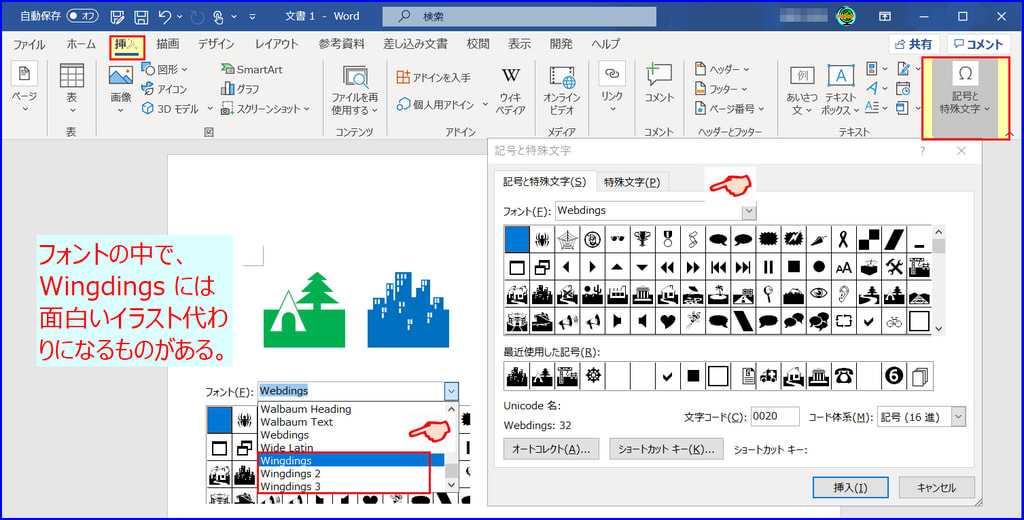
以下の例にも見られますが、フォントサイズを大きくすると、正にイラストのようなフォントがあります。これらをコピペ作業で画像として加工すれば、僅か数分で素晴らしいイラストが完成します。
ドイツ語やスペイン語を書く場合は、IME(言語)バー自体を追加すれば簡単ですが、文字配列も英語とは少し違いますので、慣れない方は困ります、が、ちょっと何かの名称を正しく入れたい場合には有効な手段として利用可能です。
こんな方法も・・・
上記で足りない方は、以下のサイトにアクセスしてみてください。
Google Chrome をお使いの方は、以下の画面が出た場合、「日本語」を選択すると英語のメニューリストを日本語にすることも可能です。
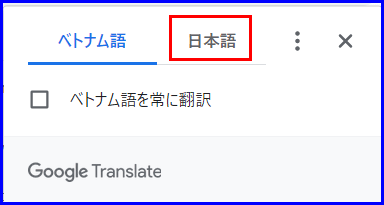
使い方は、以下の図を参考にしてください。とても簡単なので詳しい説明は不要だと思います。① → ② → ③ と実行してみてください。
コピペ作業だけで、イラスト風のキャラクターが使えます。また、それを組み合わせて、お好みのイラストも容易に作れます。

highdy のパソコン教室は何をやっても無料が特徴で、如何なる有料ソフトも使わず、このブログ投稿もにおいてもすべて、Word、Excel、メモ帳、JTrim、PrintAlbum、Giam 及び Windows 標準装備の「切り取り&スケッチ」のいずれかで済ませています。
イラストや写真をWeb上からダウンロードした際にも、すべて上記のアプリで加工して使っています。
イラストや写真をWeb上からダウンロードした際にも、すべて上記のアプリで加工して使っています。
本日もご来訪いただきありがとうございました。
皆様の ポチッ! に心から感謝します。



















